Программа для расшифровки аудио данных. Как перевести речевой аудио-файл в текст с помощью Google translate. Программные средства транскрибирования онлайн
Дата публикации: 30-09-2018 5722
Добрый день, уважаемые фрилансеры!
Что из себя представляет транскрибация и как на ней зарабатывать мы уже проходили в прошлой статье. Теперь мы коснемся другого аспекта данного явления: такого, как аудио программа для транскрибации .
Есть целый ряд программ для транкрибации аудио в текст и множество способов перевода текста из аудио и видео формата в письменный текст.
Способы эффективной транскрибации мы с вами разберем уже в следующей статье, а пока давайте рассмотрим ключевые программы для этого процесса.
Транскрибация аудио в текст бесплатные программы
Думаю, что стоит начать с наиболее известной программы в данной области.
Express Scribe
Увы, но данная программа идет лишь с английским языком, но она настолько простая и понятная, что с ней сможет справиться абсолютно любой, плюс ко всему - это яркий представитель бесплатной .

Ключевые достоинства:
- Очень легко вводить текст и не нужно метаться между самим полем и проигрывателем.
- Есть возможность менять скорость воспроизведения текста, чтобы было удобно набирать текст.
- Есть возможность закрепить "горячие" клавиши для удобства работы с проигрывателем.
- Прекрасно подходит для Word.
- Имеются тайм-коды.
- Только английский язык, хоть это и не особо затрудняет работу.
В другой статье мы подробно разберем все аспекты работы с данной программой и как правильно пользоваться горячими клавишами.
LossPlay

Удобный софт для транскрибации текста, плюс ко всему эту программу для транскрибации можно скачать бесплатно.
Ключевые достоинства:
- Наличие горячих клавиш.
- Работа с аудио и видео форматами.
- Возможность менять скорость записи.
- Наличие тайм-кодов.
- Возможность регулировать откат после паузы.
- Прекрасно подходит для Word.
- Вам придется порой переключать окна программы.

Данный софт способен заменить рядовые приложения в том же сервисе Google, где у вас есть также возможность вводить текст через запись по микрофону.
Как видите, есть ряд полезных программ для успешной транкрибации. Кроме всего прочего, есть также множество и видео программ для транскрибации. Ниже вы можете в комментариях написать свое мнение о той или иной программе или любой другой, которую используйте. Всего вам доброго. Встретимся в следующей статье.
Несмотря на популяризацию видео контента, текстовый документ всегда будет выигрывать как при составлении онлайн документов, так и при наполнении сайтов. Вопреки всему, транскрибация или иными словами перевод аудио в текст, услуга востребованная по сей день.
Прочитайте эту статью, где рассказано какими способами можно воспользоваться, чтобы перевести аудио или видео в текст с наименьшими усилиями.
Транскрибация - это перевод речи в текст. Переводить можно как аудио файлы (запись на диктофоне, песни и тд.) так и видео (речи из фильмов).
Транскрибация, это довольно трудоемкий процесс. Во главе угла стоит ваше умение быстро … (сначала хотел написать «печатать», но скажите, разве в школе, мы не писали под диктовку учителя, разве это не перевод аудио в текст?) печатать и писать.
Данная профессия востребована не первый год. Современный блогин, так же не прочь воспользоваться уже раскрытой темой в каком нибудь видео, путем перевода аудио в текст.
В этой статье, разберем 6 способов как транскрибировать в текст и начнем с программ для ручной транскрибации.
Программы для перевода аудио в текст
Как мы поняли, транскрибация, это перевод речи в текст. То есть, мы должны записать все то, что нам говорят.
Для этой цели существуют как элементарные, так и профессиональные программы.
Текстовый редактор Microsoft Word
Самый банальный способ осуществить перевод аудио в текст, это воспользоваться:
- Запустить аудио или видео файл.
- Открыть текстовый редактор.
- Слушать и набирать текст.
Изначально, в этом разделе планировал писать про Word, но поразмыслив, решил, что подойдет любой текстовый редактор: блокнот, Word, Google Документы, LibreOffice Writer и другие. Главное, чтобы была возможность набирать текст с клавиатуры.
Банальность данного способа заключается в том, что вам придется по несколько раз прослушивать один и тот же участок аудио, если конечно вы не обладаете фантастической скоростью печатания.
И все же, этот способ имеет право на существование.
Профессиональная программа для транскрибации Express Scribe
Решили заняться переводом аудио в текст? Лучшее что можно предложить, это программа Express Scribe.
Данная программа позволяет набирать текст непосредственно работая с аудио или видео файлом в соседнем окне. Работает следующим образом:
- Закачиваете в саму программу аудио или видео файл.
- При помощи горячих клавиш, настраиваете функции воспроизведения или остановки ролика.
- В соседнем окне набираете текст.
Разработчики предоставляют платную и немного урезанную бесплатную версию. Как по мне, если вы не занимаетесь профессионально транскрибацией, достаточно будет бесплатной версии.
Из минусов: она на английском и русификатора нет. Хотя, интерфейс на столько понятен, что языковой барьер не должен стать преградой.
Из плюсов:
- Для набора текста, не нужно переключаться между программами.
- В зависимости от скорости печатания, можно подстроить под себя, скорость проигрывания записи.
- Предусмотрено огромное количество настраиваемых горячих клавиш, которые помогут в работе с программой.
- Имеется возможность расстановки тайм-кодов.
Плеер для расшифровщиков LossPlay
Плеер LossPlay, представляет из себя модернизированный проигрыватель аудио и видео файлов. В основе идеи функционала, был взят известный плейер Winamp.
Транскрибация происходит по следующему принципу:
- Запустите плеер LossPlay.
- Добавьте аудио или видео файл.
- Откройте любой текстовый редактор, в котором будем набирать текст.
- Начните воспроизведение файла.
Чем же отличается этот способ, от способа предложенным самым первым?
По сути, да, идея та же самая. И все же есть свои нюансы. Дело в том, что при запуске аудио или видео файла, есть возможность свернуть плеер и работать только в текстовом редакторе. К плееру, можно обращаться по средством горячих клавиш, которым можно:
- запустить воспроизведение;
- остановить воспроизведение;
- замедлить воспроизведение;
- установить тайм-код;
- и многое другое.
По заявлению разработчика, LossPlay идеально подойдет для перевода аудио в текст. Продукт, по функционалу, стоит на равное с профессиональными разработками, но имеет преимущество в меньшем расходе системных требований компьютера.
Бесплатные онлайн программы для перевода аудио в текст
Как уже упоминалось в статье, профессия по транскрибации, является востребованной. Безусловно, люди пытаются облегчить себе жизнь и пытаются создать онлайн программы — помощники, которые будут в автоматическом режиме, переводить аудио в текст.
Забегая вперед скажу, профессия не была бы на столько востребована, если подобные программы работали на 100%, но кое какие разработки, уже существуют и ими активно пользуются.
Настройка компьютера для транскрибации
Прежде чем начать автоматическую расшифровку в текст, нужно должным образом настроить компьютер.
В интернете достаточно статей, в которых предлагается использовать сторонние разработки по настройке аудиокарты. Возможно, для профессионалов это нужно, но по своему опыты, оказалось достаточно настроить встроенную аудиокарту должным образом.
У нас есть два варианта:
- Включить аудио файл и подставить к колонкам микрофон (дикость). Речь из колонок, будет попадать в онлайн программу и автоматически аудио, будет переводиться в текст.
- Настроить аудиокарту и подключить Стерео микшер, чтобы в онлайн программу, попадал звук из системы.
Первый вариант плох, потому что могут попадаться дополнительные отвлекающие шумы, программа их будет считывать, и в конце получится белиберда.
Во втором варианте, речь будет направляться с аудио файла, непосредственно в онлайн программу и восприниматься как есть. Кстати и в этом случае, не все гладко.
Открываем окно «Звук» в «Панели управления».
На вкладке «Воспроизведение», нужно установить по умолчанию то устройство, к которому подключены основные колонки.
Обратите внимание, у меня на скрине подключены и наушники (устройство связи по умолчанию) и колонки (устройство по умолчанию). Сделано это для того, чтобы я мог осуществлять транскрибацию, прослушивая файл через наушники.
Не знаю, может это только у меня, но если отключаю основные колонки, то звук перестает поступать в Стерео микшер и программы не могут обнаружить звуковой поток. Если кто разобрался более детально, пишите в комментариях.
Во вкладке «Запись», нас интересует «Стерео микшер», который нужно выбрать по умолчанию.
Обратите внимание!! Если вы не видите «Стерео микшер», нажмите на пустом месте окна правой кнопкой мыши и выберите пункт «Показать отключенные устройства».
Если вам, как к примеру мне, не нужны дополнительные подключения для вывода звука, то на этом настройка закончена. В моем случае, хотел чтобы звук продолжал идти и из колонок и из наушников.
Выбираем свойства «Стерео микшер`а» и переходим во вкладку «Прослушать». Здесь, в пункте «Воспроизводить с данного устройства», выберите наушники, либо то устройство на которое нужно вывести звук.
Проделав эту процедуру, мы без сторонних программ и драйверов, настроили прием аудио для перевода в текст, через системные устройства компьютера.
Google документы
На первое место поставлю google документы. Это обычный текстовый редактор, являющийся аналогом обычного Microsoft Word.
- Выбираем «Инструменты» → «Голосовой ввод» (или «Ctrl» + «Shift» + «S»). Активируется микрофон и сообщение о разрешении программы доступа к микрофону компьютера (разрешите доступ не меняя параметров (должны стоять по умолчанию)).
- Запустите в любом плеере или на YouTube интересующий ролик.
- Нажимаем на микрофон в Google документах. Если все настроено верно и Google документы увидят звуковой поток, начнется перевод аудио в текст. В противном случае, появится сообщение об отсутствующем звуке.
Лично мое мнение, может быть оно предвзятое или субъективное, но большего, для расшифровки аудио в текст не требуется.
- Наиболее четко переводит аудио в текст, без пропусков.
- Большой функционал для редактирования текста.
- Невозможно синхронизировать аудио файл с началом расшифровки.
Голосовой блокнот Speechpad
Блокнот Spechpad, находится по адресу https://speechpad.ru/ . Работает по принципу, рассказанному выше. Включается аудио запись, блокнот начинает считывать речь и переводить ее в текст.
Преимущество данного блокнота, в том, что в настройках есть функция «Запускать синхронно с записью». Как это работает:
- Перейдите на сайт блокнота (кстати, чтобы не читать портянку текста, зарегистрируйтесь на их сайте).
- Нажимаем «Транскрибация».
- Панель «Транскрибация», выбираем интересующий медиа тип. В моем случае «Youtube video».
- В поле «Id файл для проигрывания», добавляем код видео с YouTube (к примеру, для адреса https://www.youtube.com/watch?v=Xihpth5vmmM, код Xihpth5vmmM).
- Устанавливаем флажок «Запустить синхронно с записью».
- Нажимаем «Включить запись».
Запустится ролик с ютуба, а Speechpad сразу начнет транскрибацию, переводя аудио в текст.
- Синхронизация аудио файла с расшифровкой текста.
- Регулировщик скорости воспроизведения.
- Огромное количество настроек.
- При переносе переведенной части текста к основному блоку, пропускаются некоторые слова.
Расшифровщик аудио Dictation.io, можно найти по адресу https://dictation.io/speech .
Для запуска транскрибации, достаточно запустить аудио файл и нажать кнопку «Start». По окончанию ролика, скопируйте результат в текстовый редактор для работы с ним.
- Синхронизация аудио файла с началом расшифровки текста.
- Копирование результата, производится по нажатию на одну клавишу.
- Имеется огромное количество настроек.
- Пока что не замечены.
Результаты онлайн перевода аудио в текст
В заключении к разделу, хотелось бы показать работу представленных онлайн программ — переводчиков аудио в текст. Для этого был взят одинаковый отрезок из сказки про трех поросят и вот что получилось.
Google документы
В далекие времена жили на свете 3 поросенка, они жили вместе со своей мамой в маленьком домике однажды пришла пора им покинуть момента, когда мама свинья подозвала их к себе и сказала.дорогие мои дети пришло время для вас выйти в большой мир и дети и начнете жить собственной жизнью, но не забывайте, что бы вы ни делали, делайте это на совесть вот лучший способ выжить.3 поросенка, ласково попрощались с мамой и отправились в путь.через какое то время они набрели на полено подходящего для того, чтобы построить домики.самый младший из поросят решил строить дом из соломы
В далекие времена жили на свете 3 поросенка они жили вместе со своей мамой в маленьком домике однажды пришла пора им покинуть мамино тогда мама свинья подозвала к себе и сказала дорогие мои дети пришло время для вас выйти в большой мир и дети и начнете жить собственной жизнью но не забывайте что бы вы ни делали делайте это на совесть вот лучший способ выжить 3 поросенка ласковый попрощались с мамой и отправились в путь через какое то время они набрели на полено подходящими для того чтобы построить домики самый младший из поросят решил строить дом из соломы
Онлайн расшифровщик Dictation.io
3 поросенка времена жили на свете 3 поросенка, они жили вместе со своей мамой в маленьком домике однажды пришла пора им покинуть мамино тогда мама свинья подозвала к себе и сказала. дорогие мои дети пришло время для вас выйти в большой мир и дети и начнете жить собственной жизнью но не забывайте что бы вы ни делали делайте это на совести вот лучший способ выжить 3 поросенка ласково попрощались с мамой и отправились в путь через какое то время они набрели на поле но подходящего для того чтобы построить домики самый младший из поросят решил строить дом из соломы
Главная проблема всех трех программ, отсутствие знаков препинания, но это решается путем редактирования полученной портянки текста.
Способы ускорить работу над расшифровкой
Имея огромный опыт в наборе текстов, для себя сделал следующие выводы как можно ускорить расшифровку аудио в текст.
- При уменьшении скорости воспроизведения ролика, транскрибация производится с наименьшими ошибками.
- Набирая текст вручную, идеально подходит схема: прослушал → запомнил → записал. Эта схема позволит не откладывать редактирование на потом, а сделать все сразу.
- Использование команд, помогающих добавлять часть текста. Представим себе, что в тексте, часто попадается слово «Транскрибация», добавляем его в команду и при помощи горящих клавиш выводим в нужных местах.
- Не важно набираете в ручную или при помощи онлайн программ, все правки и корректировки делам в самом конце.
Если вы не тратили время часами на транскрибацию аудио в текст бесконечно перезапуская ту же самую запись, проклиная нежелание говорящего произносить слова полностью, не проглатывая окончания, то, следовательно вы не знаете, что такое транскрибация аудио в текст. Кстати, данный способ подходит для фрилансеров, так как зачастую на сайтах, предлагающих работу можно найти задание на транскрибацию текста и стоит это не так уж мало. Поэтому в этой статье я решил рассказать о различных программах, помогающих быстро выполнять транскрибацию аудио в текст.
Транскрибация аудио в текст при помощи Google Docs
Напоминающие по своему функционалу тот же Word, имеют встроенный инструмент для диктовки речи, который называется Голосовой ввод. Расшифровка голоса происходит практически самостоятельно. Т.е. когда вы говорите, этот инструмент понимает вашу речь и автоматически переводит ее в текст, который сразу печатается в Гугл Документах. Такая особенность подходит для тех, кто не умеет быстро печатать или тех, кто предпочитает диктовать текст.
К тому же вы можете использовать инструмент, чтобы максимально сократить время, затрачиваемое на транскрибацию аудио записи примерно за то же время, которое длится сама запись. В основном, вы будете заниматься тем, что будете слушать запись (на телефоне или компьютере) через наушники и . Данная программа для транскрибации аудио в текст будет переводить произнесенные вами слова в текст автоматически.
Когда я использовал инструмент для транскрибации интервью длиной в 1 час, он выдавал предложения с приличной точностью. Этот инструмент по буквам выдавал имена собственные без ошибок, знал когда использовать местоимения, а когда глагол, а также когда я заканчивал произносить предложение, автоматически корректировал слова в которых изначально ошибся. Я закончил перевод текста примерно за 70 минут.
Ниже я привел пошаговую инструкцию по транскрибации текста через Голосовой ввод:
- Найдите тихое место
Для транскрибации текста через голосовой ввод, слушайте запись через наушники, затем проговорите слова вслух. Данный инструмент не обладает способностью транскрибации записи через проигрыватель, ему нужно слышать голос без посторонних шумов. Если в записи присутствуют посторонние шумы, или много человек говорит одновременно, то транскрибация получится неточной.
Используйте наушники, чтобы слушать запись, повторяя за спикером слова, так чтобы Голосовой ввод мог различать только ваш голос, а не запись.
Переходим на заглавную страницу Гугл Документов и нажимаем на «создать документ».

Вот так выглядит пустой лист документа, в принципе мало чем отличается от Вордовского документа.

После того как вы нажали «Голосовой ввод» должна появиться кнопка записи на экране слева от документа:
Надеюсь не нужно объяснять, что для записи речи, требуется подключить микрофон к компьютеру или если у вас ноутбук использовать встроенный микрофон.
Голосовой ввод имеет возможность различать множество языков, включая различные диалекты и акценты (например, он различает свыше 20 наречий на испанском). Чтобы выбрать нужный язык, воспользуйтесь раскрывающимся списком под кнопкой записи, выберите нужный и начинайте диктовать текст:
Чтобы начать транскрибацию, нажмите на кнопку Голосового ввода. Иконка с микрофоном станет красного цвета, это значит запись пошла. Начинайте слушать аудио запись через наушники и проговаривать в микрофон текст. Инструмент начнет сразу же переводить его в печатные буквы.
Во время транскрибации, не переходите на другие вкладки в браузере. Если вы перейдете на другой сайт, то инструмент прекратит транскрибацию.
Старайтесь проговаривать все буквы в слове, говорите обычным тоном и не слишком быстро. При слишком быстром проговаривании программа может начать ошибаться.
Во время работы программы, вы будете видеть красный кружок во вкладке с Гугл Документом:

Появляющийся красный кружок во вкладке браузера, показывает что запись обрабатывается.
Чтобы убедиться, что транскрибация не прекратилась, постоянно отслеживайте возможные неполадки. Если данный инструмент перестал переводить запись в текст, следует снова нажать на кнопку с микрофоном чтобы он вначале отключился, а затем еще раз нажать, чтобы включить его. Пока я выполнял транскрибацию часовой записи, я вынужден был выключать и вновь включать инструмент около 3 раз, так как запись иногда прерывалась.
Express Scribe
Но, все таки, не все готовы диктовать текст в микрофон. Кому-то удобнее . При этом если воспользоваться обычными программами вроде Word и прослушивать запись одновременно печатая, то можно потерять много времени на переключение между окнами. Тем самым можно потерять потенциальные деньги за выполненную работу.
Для удобной транскрибации хорошо себя зарекомендовала программа Express Scribe , с интуитивно понятным функционалом, к тому же бесплатная. Единственный недостаток, это английский интерфейс.
Но, весь функционал в ней знать в принципе не нужно. Для наших целей достаточно использовать всего несколько функций, поэтому вы легко разберетесь в ней и без перевода на русский язык.
Итак, какими преимуществами обладает программа:
- возможность замедления проигрывания записи
- текст печатается в том же окне, где идет аудиозапись, так что не надо переключаться между вкладками
- присутствует функция перемотки, если не понятна какая-то область записи
- имеются горячие клавиши для остановки и пуска записи.

Кому нужна транскрибация аудио в текст
Транскрибация аудио обычно требуется тем, кто работает с курсами, лекциями, конференциями и похожими мероприятиями.
Может возникнуть ситуация, что после конференции остается только аудиозапись, которую нужно перевести в текст, а затем разместить в интернете.
Вот именно такому виду деятельности требуется транскрибация аудио в текст. Сами записи бывают различного качества, так что вам придется иногда подолгу переслушивать запись, чтобы разобрать что в ней говорится. Скорее всего в задании заказчик попросит расставлять знаки препинания, отделять диалоги по разным участникам (мужчина, женщина, лектор №1 и т.д.). Поэтому машинный перевод здесь скорее всего не справится.
Биржи трудоустройства для поиска заказов
Если вы только начинаете свой путь во фрилансе, то наверняка интересуетесь, где брать заказы на данный вид работы в интернете. Наиболее быстрым и надежным способом будет поиск заданий на всевозможных биржах фриланса — FL.ru, freelance.ru, work-zilla.com и множество других.
На крупных биржах заказы появляются практически каждый день. Обычно новичкам сложно поначалу брать задания, так как заказчик может посчитать, что у них мало опыта. Поэтому я бы рекомендовал начинать с таких заказов, где пусть и мало платят, но при хорошо выполненном задании у вас будет расти уровень и тем самым доверие заказчиков к вам, как надежному исполнителю.

Помимо бирж фриланса можно еще разместить объявление о ваших навыках на всевозможных досках объявлений и размещать типовые услуги в интернете. Мгновенного результата это не принесет, но со временем вы сможете получать дополнительные заказы. Главное не писать стандартных фраз вроде «цена договорная», а конкретную стоимость и навыки.
Сервис SendPulse – это маркетинговый инструмент для создания подписной базы и перевода случайных посетителей вашего сайта в разряд постоянных. SendPulse объединяет на одной платформе важнейшие функции для привлечения и удержания клиентов:
● e-mail-рассылки,
● web-push,
● SMS рассылки,
● SMTP,
● рассылки в Viber,
● отправка сообщений в facebook messenger.
Рассылки email
Вы можете воспользоваться различными тарифами для ведения e-mail-рассылки, в том числе и бесплатным. Бесплатный тариф имеет ограничения: подписная база не более 2500.Первое, с чего нужно начать, при работе с сервисом e-mail рассыл ок , – это создать свою адресную книгу . Задайте заголовок и загрузите список e-mail адресов.

На SendPulse удобно создавать формы подписки в виде всплывающего окна, встроенные формы, плавающие и фиксированные в определенной части экрана. С помощью форм подписки вы соберете базу подписчиков с нуля или дополните новыми адресами свою базу.
В конструкторе форм вы можете создать именно ту форму подписки, которая наиболее полно отвечает вашим нуждам, а подсказки сервиса помогут вам справится с этой задачей. Так же возможно использование одной из доступных готовых форм.

При создании форм подписки обязательно использование e-mail с корпоративным доменом. Читайте, как .
Шаблоны сообщений помогут красиво оформить ваши письма подписчикам. Собственный шаблон писем вы можете создать в специальном конструкторе.

Авторассылки . Контент-менеджеры активно используют автоматическую рассылку . Это помогает автоматизировать процесс работы с клиентами. Создать авторассылку можно несколькими способами:
● Последовательная серия писем . Это самый простой вариант, когда вне зависимости от условий пишутся несколько писем, которые будут разосланы получателям в определенном порядке. Здесь могут быть свои варианты – серия сообщений (простая цепочка сообщений), особая дата (письма приурочены к определенным датам), триггерное письмо – письмо отправляется в зависимости от действий подписчика (открытия сообщения и пр).
● Automation360 – рассылка с определенными фильтрами и условиями, а также с учетом конверсий.
● Готовые цепочки по шаблону. Вы можете создать серию писем по заданному шаблону или видоизменить шаблон и подстроить его под свои нужды.
А/B тестирование поможет провести эксперимент по различным вариантам отправки серии писем и определить наилучший вариант по открытиям или переходам.
Отправка Push уведомлений
Push-рассылки – это подписка в окне браузера, это своего рода замена rss-подпискам. Технологии web-push стремительно вошли в нашу жизнь, и уже сложно найти сайт, который не использует для привлечения и удержания клиентов пуш-рассылки. Скрипт запроса на , вы можете отправлять письма, как вручную, так и создать авторассылки, создав серию писем или собрав данные с RSS. Второй вариант подразумевает, что после появления новой статьи на вашем сайте, автоматически будет рассылаться уведомление об этом вашим подписчикам с кратким анонсом.
Новинка от Send Pulse – теперь вы можете монетизировать сайт с помощью Push-уведомлений, встраивая в них рекламные объявления. По достижении 10$ каждый понедельник осуществляются выплаты на одну из платежных систем – Visa/mastercard, PayPal или Webmoney.
Push -сообщения на сервисе абсолютно бесплатны. Оплата берется только за White Label – рассылки без упоминания сервиса SendPulse, но если вам не мешает логотип сервиса, то вы можете пользоваться пушами бесплатно без ограничений.
SMTP
Функция SMTP защищает вашу рассылку от попадания в черный список за счет использования белых IP адресов. Технологии криптографической подписи DKIM и SPF, которые используются в рассылках SendPulse, повышают доверие к рассылаемым письмам, благодаря чему ваши письма реже будут попадать в спам или блэк-лист.Боты Facebook Messenger
Facebook чат-бот находится на этапе бета-тестирования. Вы можете подключить его к своей странице и рассылать сообщения подписчикам.Отправка SMS
Через сервис SendPulse легко отправлять-рассылки по базе телефонных номеров. Вначале вам нужно создать адресную книгу с перечнем телефонных номеров. Для этого выберите раздел “Адресная книга”, создайте новую адресную книгу, загрузите номера телефонов. Теперь вы можете создать СМС-рассылку по данной базе. Цена СМС рассылки варьирует в зависимости от операторов связи получателей и составляют в среднем от 1,26 рубля до 2,55 рублей за 1 отправленное СМС.Партнерская программа
SendPulse реализует партнерскую программу, в рамках которой зарегистрированный пользователь по вашей ссылке, который оплатил тариф принесет вам 4000 рублей. Приглашенный же пользователь получает скидку 4000 рублей на первые 5 месяцев использования сервиса.Транскрибация
— это расшифровка аудио
— и видео
материалов, их содержимое, переведённое в текст. То, о чём говорится в таких материалах, дословно или с определённой степенью цензуры отображается в текстовом документе. В этой статье будем говорить о способах упрощения транскрибации на компьютере. Казалось бы, что сложного в процессе расшифровки?
Берёшь удобный медиаплеер, периодически приостанавливаешь запись и переписываешь услышанное.
1. Сложности транскрибации
Но нет, всё не так просто. Иначе заинтересованные в такой услуге лица не искали бы удалённых сотрудников на биржах фриланса.
Во-первых, не каждый сможет выполнить такую работу. Нужен выдержанный, усидчивый, способный к длительной концентрации внимания человек. Для справки: на расшифровку 1-го часа записи уходит порядка 5-ти часов.
Во-вторых, не всегда для расшифровки поставляется качественный исходник, а это, соответственно, усложняет процесс транскрибации. В таких случаях исполнитель должен быть ещё и технически подкован, чтобы решить вопрос с устранением помех записи.
Транскрибация – процесс ресурсоёмкий. Постоянное переключение внимания от одной задачи к другой, от одного программного окна к другому быстро истощает силы. Можно ли как-то упростить этот процесс? Увы, идеального способа автоматизации этого процесса пока что не существует. Справиться с такой задачей может только человек. Но его работу можно упростить с помощью отдельных программных средств.
Для удобства работы с двумя программными окнами – медиаплеера и текстового редактора – в среде современных версий Windows можно прибегнуть к функции эффективного задействования пространства экрана Snap . Окно плеера крепим к одной части экрана, окно редактора – к другой.
Совет: при расшифровке аудиоматериалов лучше использовать плееры с крупными элементами управления, как, например, приложение «Музыка Groove» , поставляемое вместе с Windows 10.
При транскрибации видеозаписей можно задействовать компактный режим штатного видеоплеера Windows 10 – приложения «Кино и ТВ» . В компактном режиме плеер превращается в закреплённое поверх других окон мини-окошко с ограниченным перечнем элементов управления. Но в этом перечне будут все нужные для работы кнопки – приостановка видео, шаги назад и вперёд.

Совет: если исходником является видео, чтобы не отвлекаться на видеоряд, можно извлечь звук в аудиофайл . И работать уже с ним. Такие операции умеют проводить программы-медиаконвертеры, к примеру, бесплатные Convertilla и Freemake Video Converter . А программы типа Adobe Audition или её бесплатного аналога Audacity помогут улучшить качество звучания, если исходное оставляет желать лучшего.
4. Сторонние видеоплееры
Сторонние видеоплееры для Windows, такие как, например, KMPlayer , GOM , VLC , предложат больший функционал, который, в частности, может быть задействован при транскрибации:
Настраиваемые шаги вперёд и назад;
Регулировка скорости воспроизведения;
Установка закладок;
Настраиваемая панель элементов управления;
Настраиваемые горячие клавиши.

Совет: некоторые исполнители предпочитают не приостанавливать исходник, а замедлять его воспроизведение для написания под диктовку. Это не лучшая идея в целях оптимизации транскрибации. При написании диктанта важны паузы, разграничивающие даже части предложений. Плюс к этому, наше сознание входит в резонанс с замедленным воспроизведением, а это, соответственно, тормозит работу ума и набор текста.
5. Программа Express Scribe
– программа, специально созданная для транскрибации. В верхней части её интерфейса находится поле для добавления медиафайлов, в нижней – проигрыватель и текстовый редактор. В числе её преимуществ:
Единое окно для работы с исходниками и текстом;
Поддержка большого перечня медиаформатов;
Функции замедления и ускорения проигрываемых файлов;
Перемотка;
Улучшение качества звучания;
Горячие клавиши, а также возможность задействования для отдельных функций ножных педалей геймерского руля;
Сохранение исходников и их расшифровки как проектов программы;
Экспорт набранного текста в Microsoft Word
.

Недостатки – отсутствие поддержки русского языка интерфейса и активное навязывание создателями программы платных её редакций при работе с бесплатной.
6. Сервисы голосового ввода данных
Веб-сервисы, предлагающие возможность голосового ввода данных – пожалуй, самый оптимальный способ упрощения транскрибации. Особенно подойдёт тем, чья скорость печати оставляет желать лучшего. Принцип работы здесь прост: запоминаем отрывки текста, повторяем их в микрофон и попутно проводим коррекцию текста – исправляем ошибки и вставляем знаки препирания.
Механизмом распознавания речи оснащён веб-сервис . Создаваемые в этом онлайн-редакторе документы можно надиктовывать с использованием инструмента «Голосовой ввод» .

Инструмент поддерживает огромный перечень языков, включая русский. Однако он не предусматривает настройку автоотключения ввода данных. Если не говорить в микрофон пару секунд, голосовой ввод отключается. И его нужно постоянно включать вручную.
Другой веб-сервис – «Голосовой блокнот Speechpad.ru» — будет в разы эффективнее, поскольку это узкопрофильный проект, и распознавание речи является его основным направлением. Для ввода голосовых данных в форме сервиса необходимо нажать кнопку включения записи. Текст правится в результирующем поле. Внизу этого поля присутствует кнопка «+Транскрибация» .

Она добавляет в форму сервиса возможность воспроизведения аудио- и видео исходников для работы в одном программном окне. Например, чтобы сделать расшифровку ролика на YouTube , в форме сервиса необходимо выбрать его медиатип и вставить в соответствующее поле ID (часть веб-адреса после знака «=») .

Сервис кроме русского поддерживает ещё несколько других языков.
Совет: умеет распознавать два знака препинания – точку и запятую. Их можно проговаривать.
Недостаток такого способа транскрибации – несовершенство механизма распознавания человеческой речи. Сколькие из мобильных пользователей, вдоволь наигравшись с «Ок, Google» при вводе поисковых запросов, пришли к тому, что проще отыскать что-то по старинке, с помощью клавиатуры. Какой бы сервис ни использовался, всё равно в процессе работы придётся делать паузы и отслеживать распознанный текст мелкими блоками.
7. Автоматизация транскрибации
Процесс голосового ввода данных при транскрибации можно упростить по максимуму, настроив системное звучание в качестве источника звукозаписи и, соответственно, убрав из цепочки действий проговаривание услышанного в микрофон. Естественно, в случае с проблемными исходниками такой вариант не подойдёт. В итоге получим нечитаемую белиберду, которую проще будет переписать заново, чем редактировать. Если же запись более-менее качественная, попробовать стоит.
Вызываем контекстное меню на значке звука в области задач Windows, выбираем . В появившемся окошке с помощью опций в контекстном меню отключаем микрофон и включаем стереомикшер.


Однако процесс всё равно нужно контролировать: вникать в суть информации, периодически приостанавливать воспроизведение для коррекции расшифровки, проставлять знаки препирания.
8. И самое главное …
Осуществлять транскрибацию на ноутбуке с его хрипящим динамиком проблематично. Однако в особо сложных случаях не поможет и хорошая аудиосистема. Для постоянной работы по расшифровке аудио лучше обзавестись наушниками. А если работа проводится путём распознавания речи, возможно, стоит присмотреть себе качественную гарнитуру Hands Free .
 Красивая форма обратной связи wordpress — Плагин Cforms!
Красивая форма обратной связи wordpress — Плагин Cforms! Сборщик почты (делаем простые вещи сложно) Собрать все письма в один ящик
Сборщик почты (делаем простые вещи сложно) Собрать все письма в один ящик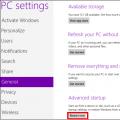 Есть ли BIOS (Recovery-Mode) на Android и как в него зайти С помощью отвертки замыкаем концы
Есть ли BIOS (Recovery-Mode) на Android и как в него зайти С помощью отвертки замыкаем концы